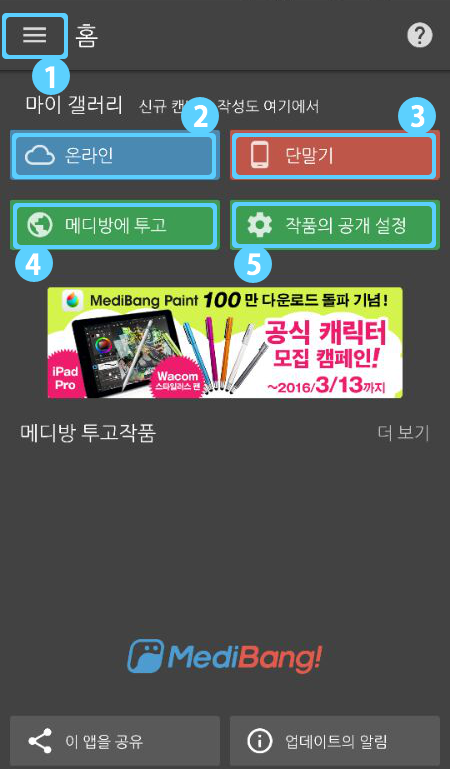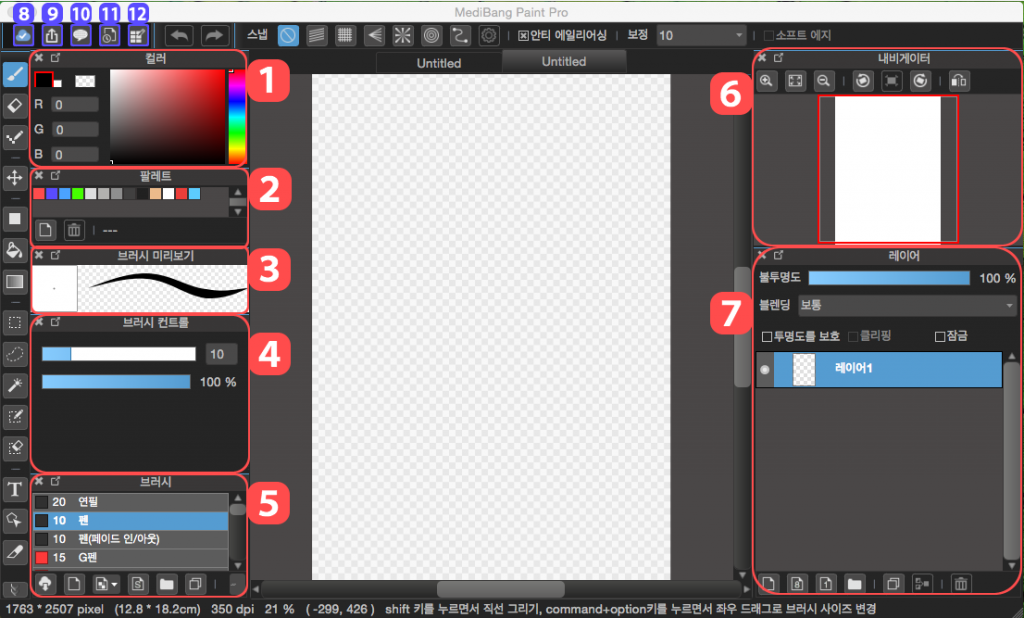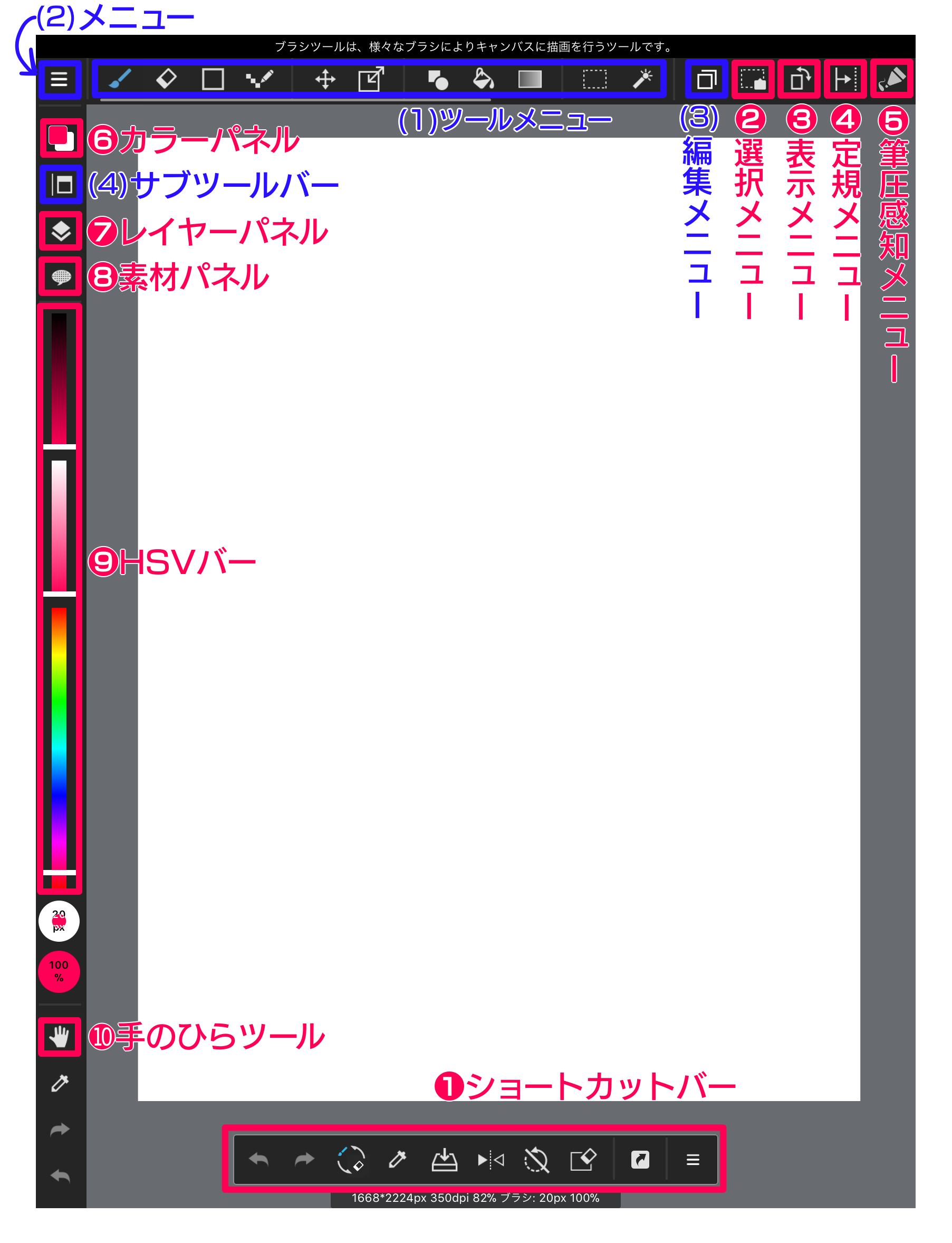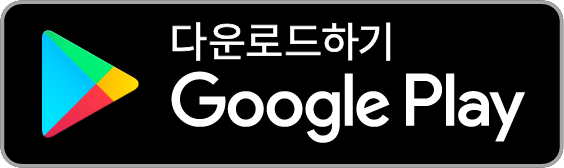2022.10.04
【Android】화면 보는 법
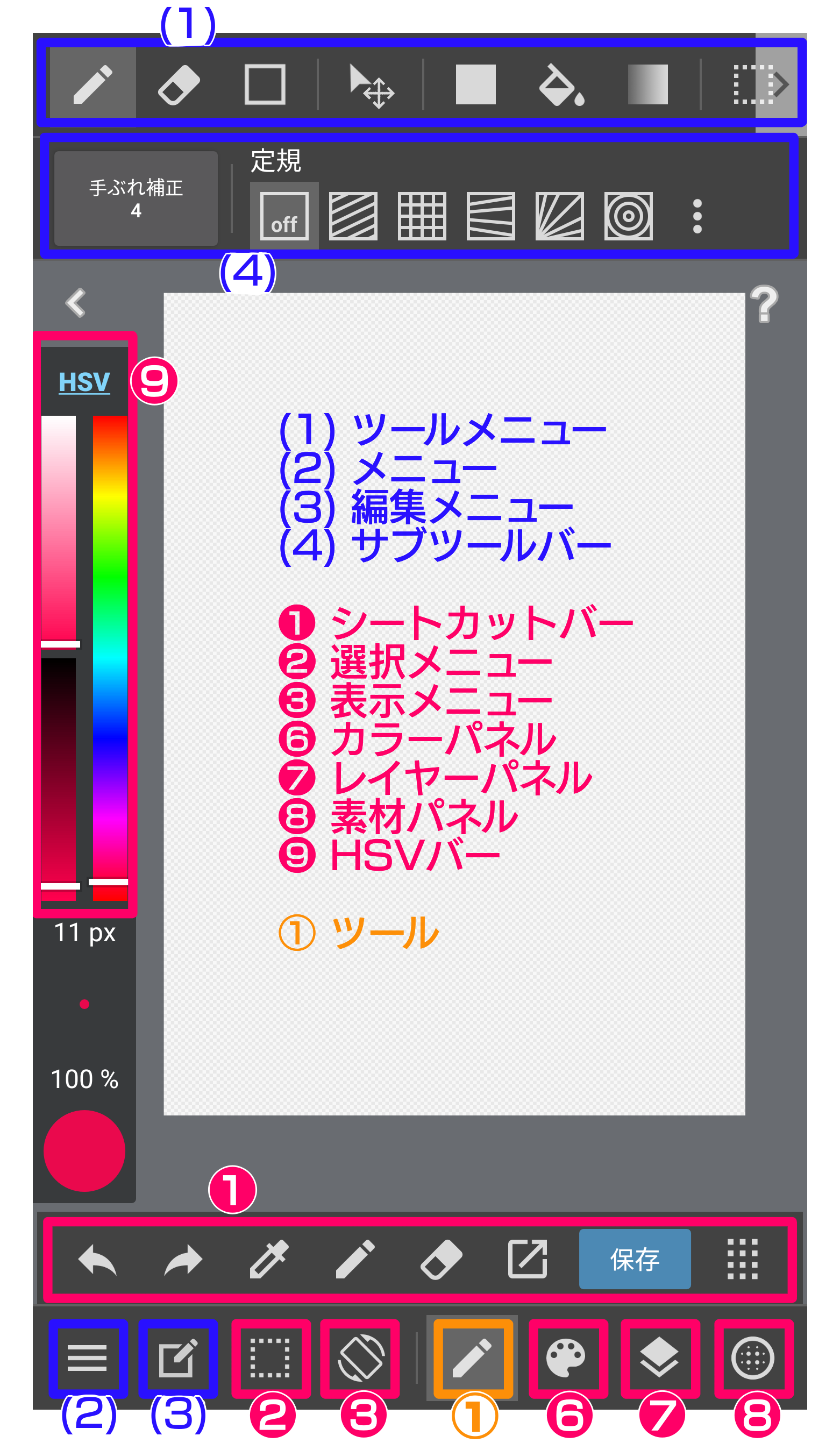
Index
1화면 명칭
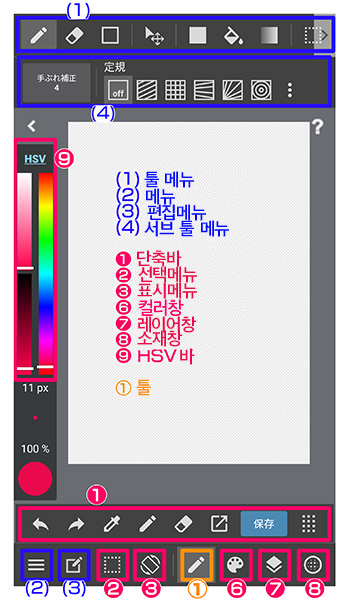
(1)툴 메뉴
(2)메뉴
(3)편집 메뉴
(4)서브 툴 바
❶단축바
❷선택 메뉴
❸표시 메뉴
❻컬러 창
❼레이어 창
❽소재 창
❾HSV파
①툴((1)툴 메뉴를 봐주세요)
(※번호는 「【iPad・iPhone】『메디방 페인트』화면 보는 법」와 대응합니다)
각종기능에 대해서
(1)툴 메뉴
그림을 그리기 위해 필요한 다양한 툴이 여기에서 사용할 수 있습니다.
또 ①에서는 선택중 툴이 표시됩니다.
툴 메뉴 중 각각 기능 개요가 궁금하신 분은 아래의 기사를 봐주세요.
(2)메뉴
여기에서「저장」과「단축 설정」과「갤러리로 돌아가기」를 할 수 있습니다.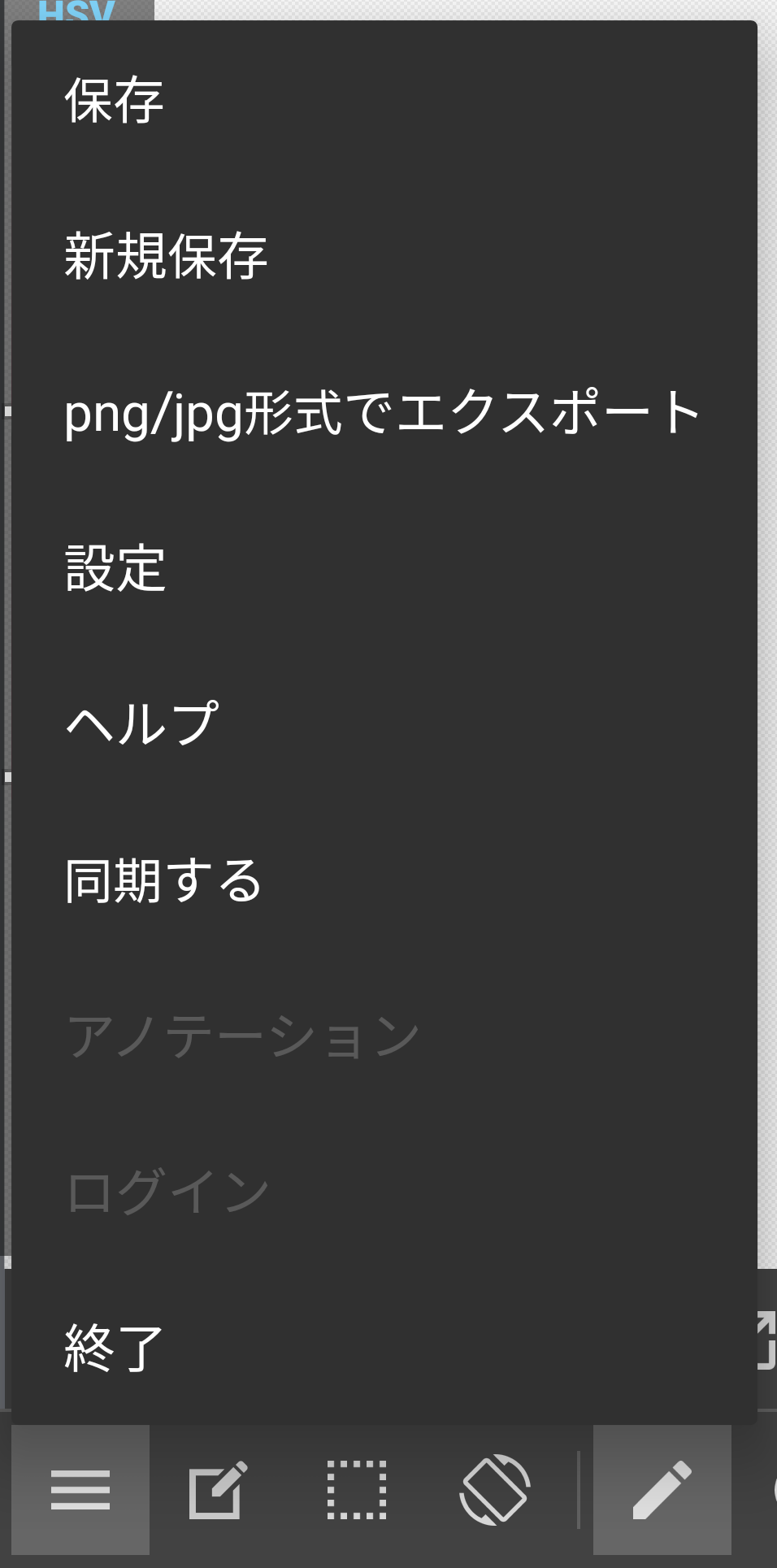
저장:저장이 끝난 캔버스면 덮어씌어 저장합니다
신규 저장:캔버스를 새로 저장합니다
png/jpg형식으로 내보내기:캔버스를 png/jpg형식으로 단말에 저장할 수 있습니다
설정:각종 결정을 할 수 있습니다
헬프:사용법을 모르겠을 때 봐주세요
동기화하기:PC버전 메디방 페인트와 브러시, 팔레트, 소재를 동기화할 수 있습니다
어노테이션:클라우드에 저장한 캔버스인 경우, 캔버스 어노테이션을 이요할 수 있습니다
로그인:로그인을 하지 않은 경우 로그인할 수 있습니다
※메디방 페인트 계정이 있으신분에 한합니다
보다 상세한 내용은 아래의 관련 기사를 참조해주세요.
(3) 편집 메뉴
「잘라내기」와「복사」부터「캔버스 사이트 변경」까지 캔버스 자체에 관련해 조작할 수 있습니다.
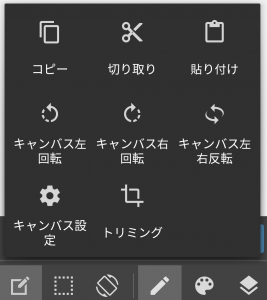
(4)서브 툴 바
툴 메뉴에서 선택한 툴의 상세 내용을 변경・설정할 수 있습니다.
예를 들어, 브러시 툴을 선택한 경우, 이미지 안정 강도, 스냅 등 설정을 할 수 있습니다.
❶ 단축바
자주 사용하는 기능과 툴을 모아서 표시할 수 있습니다.
「단축 설정」에서 내용을 원하는대로 편집할 수 있습니다.
❷선택 메뉴
「선택 범위」를 조작할 수 있습니다.
상세 내용은 아래의 관련 기사를 봐주세요.
❸ 표시 메뉴
화면 상 캔버스 표시만 조작할 수 있습니다.
여기에서 캔버스를 회전, 반전 시켜도 실제 캔버스에는 반영되지 않습니다.
상세 내용은 아래의 링크에서 봐주세요.
❻ 컬러 창
색을 바꿀 수 있습니다.
바깥 원 팔레트에서 색을 선택할 수 있고 안쪽 사각형 팔레트에서 색의 밝기와 선명도를 조정할 수 있습니다.
또 브러시 종류도 선택할 수 있습니다.
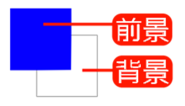 「전경」과「배경」은 각각 ■를 눌러 변경할 수 있습니다.
「전경」과「배경」은 각각 ■를 눌러 변경할 수 있습니다.
「전경」은「그림색」,「배경」은「배경색」으로도 부릅니다.
그림을 그리거나 색을 칠할 때에는 보통 전경색을 사용합니다.
팔레트에서는 자주 사용하는 색을 등록할 수 있습니다.
팔레트 사용법에 대해서는 이쪽을 참고해주세요.
❼레이어 창
레이어 편집을 할 수 있습니다.
상세내용은 아래의 기사를 봐주세요.
❽소재 창
소재 아이콘을 누르면 소재 윈도우가 표시됩니다.
일러스트・만화 제작을 보조하는 편리한 소재가 들어있습니다.
소재에는「타일」「톤」「아이템」3종류가 있습니다.
또 소재는 클라우드에서 다운로드 할 수 있습니다.
※클라우드에서 다운로드 하려면 로그인을 해야합니다.
❾HSV바
컬러 창을 열지않고 색을 변경할 수 있습니다.
왼쪽 2개의 바로 색의 밝기와 선명도, 오른쪽의 바로 색을 선택할 수 있습니다.
거기에 아래에 있는 원은 위에서 브러시 사이즈, 브러시 농담을 각각 설정할 수 있습니다.
원 위에서 손가락을 상하로 스와이프해서 조작합니다.
\ We are accepting requests for articles on how to use /